- Avast Antivirus laiškų nenuskaitymas gali būti dėl konfigūracijos nustatymų arba kitų nuskaitymo problemų, kurios gali kilti dėl nebaigto diegimo.
- Kada Avast el. laiškų nuskaitymas neveikia, kai kuriems vartotojams gali tekti pakoreguoti šios programos pašto skaitytuvo nustatymus.
- Paleidimas iš naujo Avast Antivirus paslaugos gali padėti kai kuriems vartotojams taisyti Avast pašto patikrinimas.
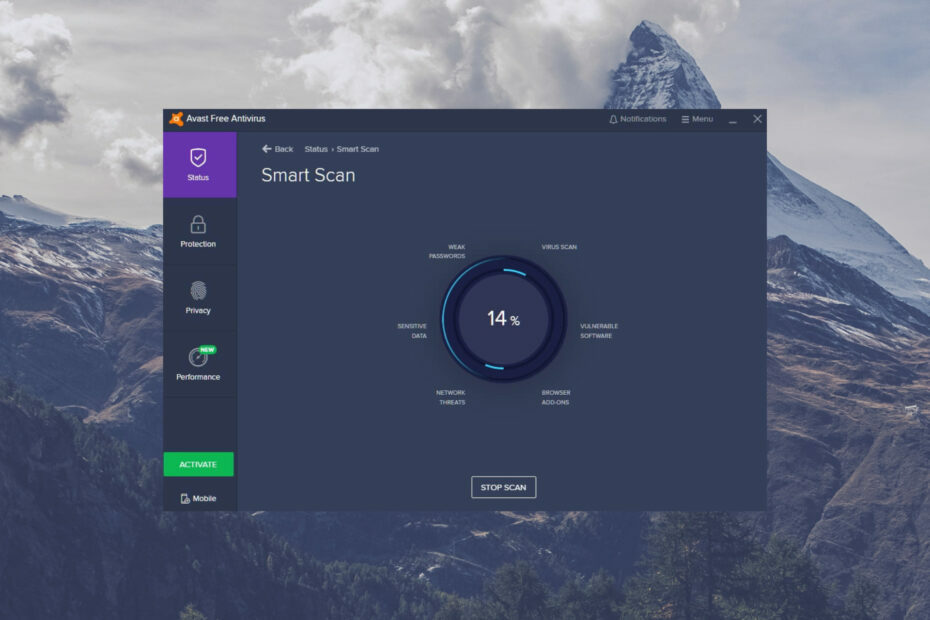
- Apsaugos nuo vagystės palaikymas
- Interneto kameros apsauga
- Intuityvi sąranka ir vartotojo sąsaja
- Kelių platformų palaikymas
- Bankininkystės lygio šifravimas
- Žemi sistemos reikalavimai
- Pažangi apsauga nuo kenkėjiškų programų
Antivirusinė programa turi būti greita, efektyvi ir ekonomiška, o ši turi visas.
„Avast Antivirus“ programa apima integruotą pašto skaitytuvo funkciją, skirtą gaunamiems ir siunčiamiems el. laiškams nuskaityti.
Tačiau kai kurie vartotojai sakė „Avast“ forume
Avast Antivirus nenuskaito el. laiškų. Dėl to kai kurių vartotojų kompiuteriai yra pažeidžiami el. pašto priedų virusų.Kuo svarbus „Avast Antivirus“ pašto skaitytuvas?
Vienas dalykas, kurį reikia atkreipti dėmesį į „Avast Antivirus“ pašto skaitytuvo funkciją, yra tai, kad ji skirta el. pašto kliento programinei įrangai. Tai reiškia, kad jis skirtas tik el. pašto programų, pvz., „Outlook“ ir „Thunderbird“, tvarkomiems pranešimams nuskaityti. Taip natūraliai, internetinis pašto paslaugos, tokios kaip Gmail, turi savo skydus.
Tačiau „Avast Antivirus“ pašto skaitytuvo skydas yra svarbesnis, jei naudojate „Outlook“ ir kitą el. pašto kliento programinę įrangą. Neretai kenkėjiškų programų autoriai platina virusus su el. pašto priedais. Todėl pašto skaitytuvas yra vienas iš keturių pagrindinių „Avast Antivirus“ skydų.
Kaip pataisyti „Avast Antivirus“, kad nenuskaitytų el. laiškų?
1. Patikrinkite alternatyvią antivirusinę programinę įrangą
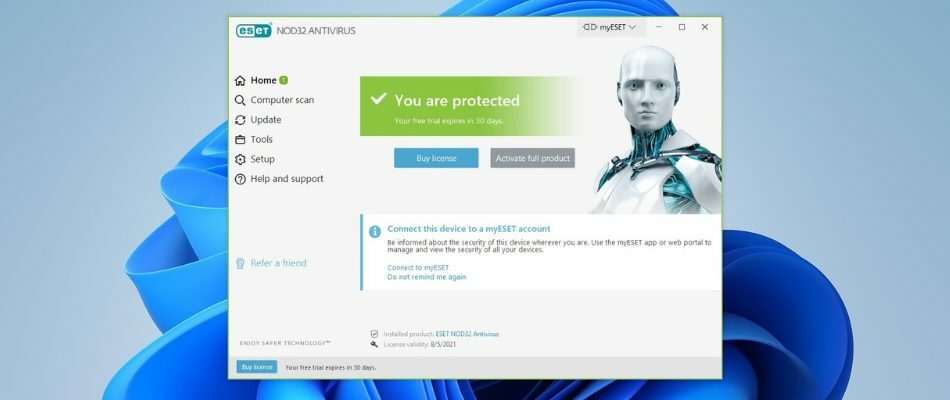
Atminkite, kad kitose žinomose antivirusinėse programose yra panašių el. pašto nuskaitymo funkcijų kaip ir Avast Antivirus. Pavyzdžiui, ESET Internet Security yra gerai įvertinta antivirusinė programa su el. pašto apsauga. Be to, šios programos el. pašto apsauga palaiko „Outlook“, „Windows Mail“ ir „Live“ klientus.
ESET Internet Security taip pat yra labiau į internetą orientuota antivirusinė priemonė nei daugelis kitų. Jame yra tinklo funkcijų, tokių kaip Connected Home Monitor. „Connected Home Monitor“ leidžia vartotojams peržiūrėti prijungtus tinklo įrenginius ir nustatyti maršrutizatoriaus pažeidžiamumą.
Kitos naudingos ESET Internet Security funkcijos
- Jame yra įmontuota ugniasienė.
- ESET Internet Security turi saugaus naršymo režimo funkciją, skirtą „Chrome“, „Edge“, „Explorer“ ir „Firefox“.
- ESET Internet Security Pro versija leidžia vartotojams užšifruoti nuotraukas
- Vartotojai gali saugoti ir išsaugoti slaptažodžius naudodami ESET Internet Security Pro

ESET Internet Security
Integruojamas su gerai žinomomis antivirusinėmis technologijomis, kad apsaugotų nuo išpirkos reikalaujančių ir kitų kenkėjiškų programų bei sukčiavimo svetainių.
2. Patikrinkite „Avast Antivirus“ pašto skydo nustatymus
- Pirmiausia atidarykite „Avast Antivirus“ langą.
- Spustelėkite Meniu šalia „Avast Antivirus“ lango viršutiniame dešiniajame kampe.
- Pasirinkite Nustatymai meniu.
- Spustelėkite Apsauga > Pagrindiniai skydai norėdami atidaryti kitus nustatymus.
- Tada spustelėkite Pašto skydas skirtukas rodomas tiesiai žemiau.
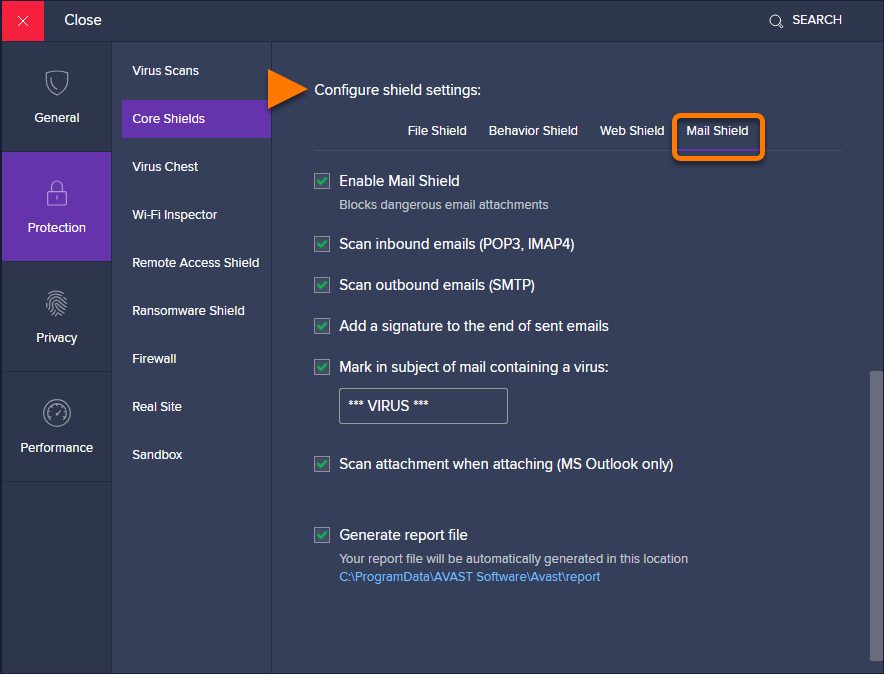
- Pasirinkite Pašto skydas žymimąjį laukelį, jei jis nepažymėtas.
- Spustelėkite Nuskaitykite gaunamus el. laiškus (POP3, IMAP4) galimybė jį pasirinkti.
- Taip pat užtikrinti į Nuskaitykite siunčiamus el. laiškus (SMTP) pažymėtas žymimasis laukelis.
3. Pataisykite „Avast Antivirus“ programinę įrangą
- Pirmiausia užduočių juostoje spustelėkite „Windows 10“ paieškos laukelį (arba jo didinamojo stiklo mygtuką).
- Toliau įveskite programėlės paieškos laukelyje.
- Spustelėkite Programos ir funkcijos kad atidarytumėte tą skirtuką nustatymuose.
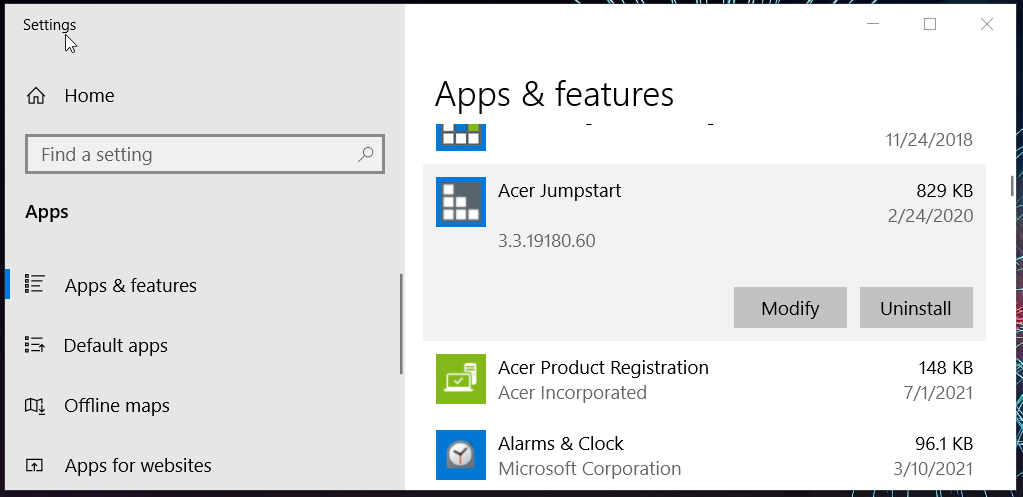
- Programų sąraše pasirinkite „Avast Antivirus“.
- Paspauskite Pašalinkite mygtuką ir spustelėkite Taip Norėdami atidaryti „Avast“ sąrankos vedlį, parodytą tiesiai žemiau.
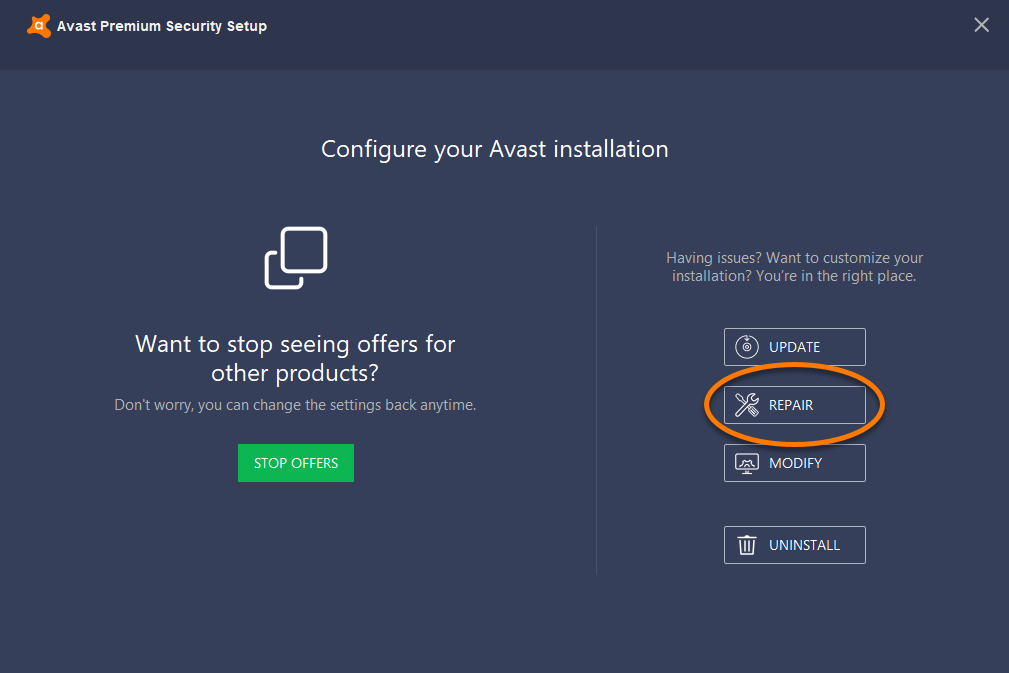
- Spustelėkite Remontas mygtuką.
- Tada pasirinkite Taip galimybė leisti remontuoti.
- Po to spustelėkite padaryta mygtuką.
- Kaip ištaisyti 22 klaidos kodą MSI Afterburner ir saugiai uždaryti kompiuterį
- 3 būdai, kaip pataisyti MSI Dragon Center, jei jis neįdiegtas
4. Iš naujo paleiskite „Avast Antivirus“ paslaugą
- Pirma, paleiskite Bėk vienu metu paspausdami „Windows“ ir „R“ klavišus.
- Tada įveskite šią komandą į Run ir paspauskite Enter:
paslaugos.msc - Dukart spustelėkite nurodytą „Avast Antivirus“ paslaugą, kad atidarytumėte jos ypatybių langą.
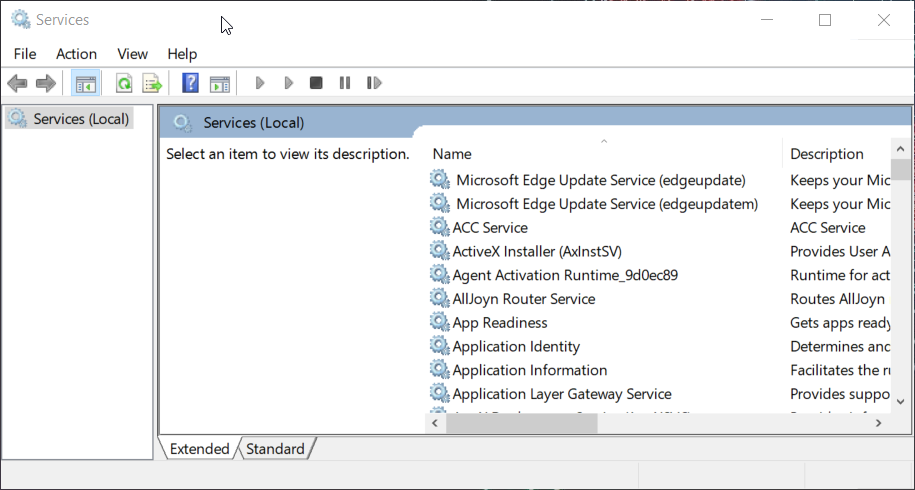
- Spustelėkite Sustabdyti variantas.
- Įsitikinkite Automatinis yra pasirinktas viduje Pradėti tipo išskleidžiamajame meniu.
- Tada paspauskite Pradėti mygtuką.
- Pasirinkite Taikyti mygtuką ir spustelėkite Gerai.
5. Pašalinkite nesuderinamą antivirusinę programinę įrangą
Eksperto patarimas: Kai kurias kompiuterio problemas sunku išspręsti, ypač kai kalbama apie sugadintas saugyklas arba trūkstamus „Windows“ failus. Jei kyla problemų taisant klaidą, jūsų sistema gali būti iš dalies sugedusi. Rekomenduojame įdiegti „Restoro“ – įrankį, kuris nuskaitys jūsų įrenginį ir nustatys gedimą.
Paspauskite čia atsisiųsti ir pradėti taisyti.
Jei turite a antrinė antivirusinė programa įdiegta kartu su Avast Antivirus, rekomenduojama ją pašalinti. Taip yra todėl, kad dvi ar daugiau antivirusinių paslaugų gali prieštarauti viena kitai.
Galite pašalinti antrinę antivirusinę programą iš Programų ir funkcijų, kaip nurodyta toliau pateiktoje rezoliucijoje.
6. Iš naujo įdiekite „Avast Antivirus“.
- Dešiniuoju pelės mygtuku spustelėkite meniu Pradėti mygtuką, kad pasirinktumėte Bėk.
- Tada lauke Vykdyti atidarykite įveskite šią komandą:
appwiz.cpl - Galiausiai paspauskite Gerai mygtuką, kad atidarytumėte „Windows“ pašalinimo programą.
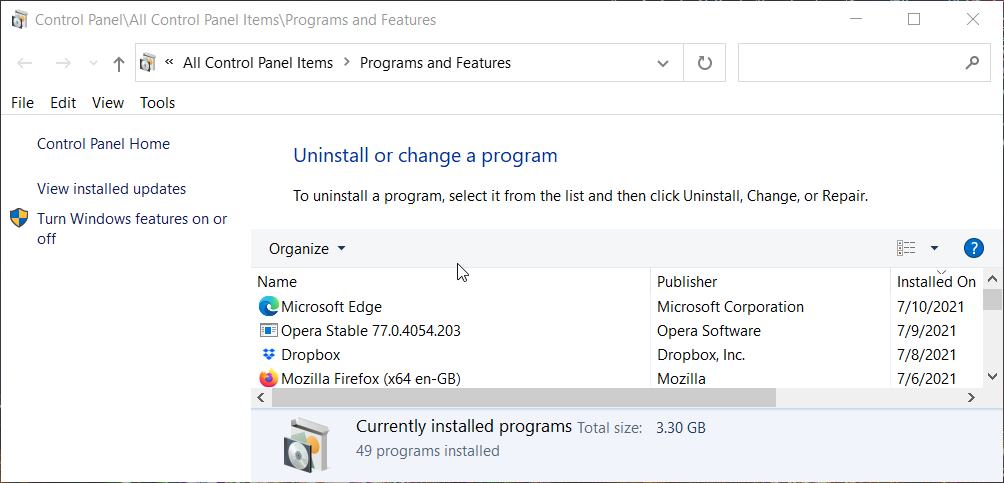
- Skiltyje „Programos ir funkcijos“ pasirinkite „Avast Antivirus“ ir spustelėkite jį Pašalinkite variantas.
- Spustelėkite Taip patvirtinti.
- Pašalinę „Avast Antivirus“, iš naujo paleiskite „Windows 10“.
- Tada atidarykite Avast antivirus svetainėir iš ten atsisiųskite naujausią tos programinės įrangos versiją.
- Iš naujo įdiekite „Avast Antivirus“ naudodami atsisiųstą diegimo programą.
Yra papildomos antivirusinės alternatyvos pasiekiama iš pirmo žvilgsnio, jei manote, kad reikia pakeisti antivirusinę programą, kuri padėtų nuskaityti el. Perskaitykite apie kiekvieną iš jų ir išsirinkite tinkamiausią el. laiškų nuskaitymui, atsižvelgiant į jūsų kasdienę veiklą ir el. pašto rutiną.
Pastaba: vartotojai taip pat gali pašalinti „Avast“ programinę įrangą naudodami „Avast Clear“ programa.
Ar galiu rankiniu būdu nuskaityti vieno el. pašto priedų failus naudodamas „Avast Antivirus“?
Taip, galite pasirinkti nuskaityti atskirus priedus naudodami tą antivirusinę priemonę. Norėdami tai padaryti, pirmiausia išsaugokite el. pašto failo priedą aplanke. Tada dešiniuoju pelės mygtuku spustelėkite plėtinį „File Explorer“ ir pasirinkite a Nuskaitykite Avast kontekstinio meniu parinktis.
Žinoma, daug geriau, jei pašto skaitytuvo skydas būtų įjungtas automatiniam el. laiškų nuskaitymui. Tačiau kai ši funkcija neveikia, vis tiek galite rankiniu būdu nuskaityti el. pašto failų priedus naudodami Avast Antivirus.
Taigi, išbandykite tas galimas rezoliucijas, kai tik „Avast“ antivirusinė programa Pašto nuskaitymo funkcija neveikia. Jei reikia daugiau galimų pataisymų, spustelėkite Susisiekite su mumis ant Avast palaikymo puslapis susisiekti su „Avast“ klientų aptarnavimo tarnyba.
 Apsaugokite savo kompiuterį dabar!
Apsaugokite savo kompiuterį dabar!
- Interneto kameros apsauga
- Kelių platformų palaikymas
- Žemi sistemos reikalavimai
- Aukščiausios klasės apsauga nuo kenkėjiškų programų
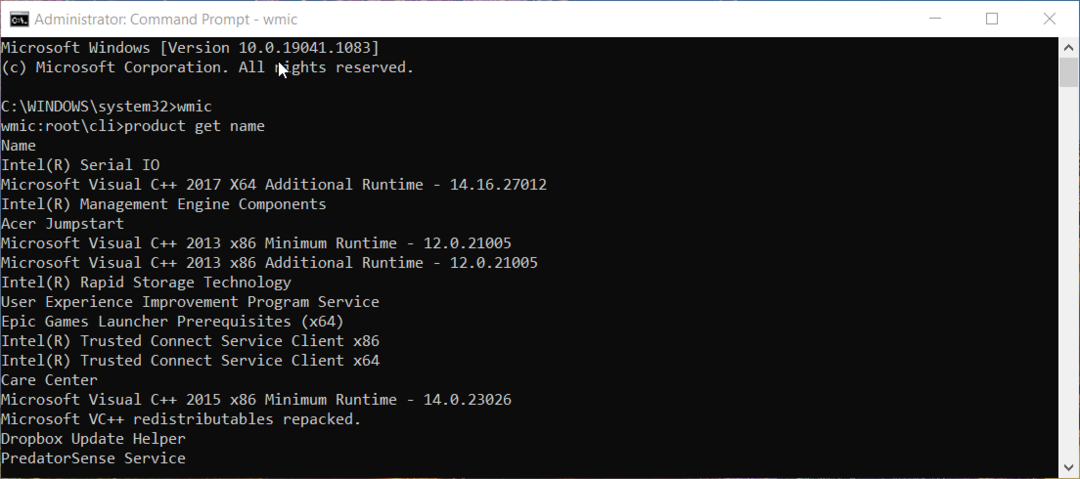

![Kaip pataisyti „Avast Blocking Remote Desktop“ [Trumpas vadovas]](/f/9075a5145f0edc8a3448bcd74457d947.png?width=300&height=460)